Μεταφορά δεδομένων από iPhone, Android, iOS, υπολογιστές σε οπουδήποτε χωρίς απώλειες.
Χρησιμοποιήστε σωστά τη Μετακίνηση στο iOS με Οδηγίες χωρίς άγχος
 Ενημερώθηκε από Λίζα Οου / 11 Δεκεμβρίου 2023 09:15
Ενημερώθηκε από Λίζα Οου / 11 Δεκεμβρίου 2023 09:15Γειά σου! Θα αγοράσω ένα νέο iPhone την επόμενη εβδομάδα και το συντομότερο δυνατό, θέλω να μάθω μια σωστή μέθοδο για να μεταφέρω τα παλιά μου δεδομένα Android. Με αυτόν τον τρόπο, μπορώ να τα διατηρήσω αμέσως ασφαλή στη συσκευή iOS. Ένας φίλος μου πρότεινε να χρησιμοποιήσω την εφαρμογή Μετακίνηση σε iOS, αλλά δεν είμαι εξοικειωμένος με αυτήν, οπότε κάνω δεύτερες σκέψεις. Πείτε μου αν είναι ασφαλές και αν ναι, πώς πρέπει να το χρησιμοποιήσω;
Σκοπεύετε να μεταβείτε από συσκευή Android σε iOS; Εάν ναι, πρέπει να μάθετε για την εφαρμογή που ονομάζεται Μετακίνηση σε iOS. Είναι η επίσημη μέθοδος της Apple για τη μεταφορά δεδομένων από το Android σε iOS, συμπεριλαμβανομένου ενός iPhone. Πως? Θα μάθετε περισσότερα για αυτό μόλις σαρώσετε μέσω αυτής της ανάρτησης. Θα παρέχουμε τις βασικές πληροφορίες παρακάτω για να σας βοηθήσουμε να κατανοήσετε την εφαρμογή πιο βαθιά. Στη συνέχεια, θα ακολουθηθούν οι οδηγίες για το πώς λειτουργεί, ώστε να μπορείτε να εκτελέσετε τη διαδικασία αμέσως μετά. Ως προνόμιο, οι καλύτερες εναλλακτικές λύσεις παρέχονται επίσης στα επόμενα μέρη, εάν προτιμάτε να χρησιμοποιήσετε διαφορετική μέθοδο μεταφοράς. Ελέγξτε τα τώρα για να ξεκινήσει η διαδικασία.
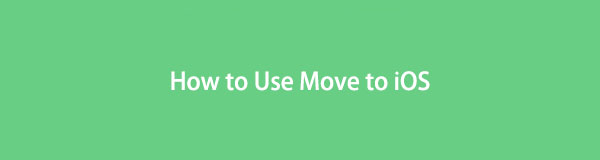
Μεταφορά δεδομένων από iPhone, Android, iOS, υπολογιστές σε οπουδήποτε χωρίς απώλειες.
- Μετακίνηση αρχείων μεταξύ iPhone, iPad, iPod touch και Android.
- Εισαγωγή αρχείων από iOS σε iOS ή από Android σε Android.
- Μετακίνηση αρχείων από iPhone / iPad / iPod / Android σε υπολογιστή.
- Αποθήκευση αρχείων από υπολογιστή σε iPhone / iPad / iPod / Android.

Λίστα οδηγών
Μέρος 1. Τι είναι το Move to iOS
Όπως αναφέρθηκε, το Move to iOS είναι η επίσημη εφαρμογή που αναπτύχθηκε από την Apple για τη μεταφορά δεδομένων από ένα Android σε διάφορες συσκευές iOS. Χρησιμοποιείται κυρίως όταν οι χρήστες συσκευών αλλάζουν από Android σε iOS, μεταφέροντας τα δεδομένα τους από το παλιό Android στη νέα τους συσκευή iOS πιο γρήγορα, όπως ένα iPhone ή iPad. Το μόνο που έχετε να κάνετε είναι να εγκαταστήσετε την εφαρμογή στο Android σας και να εκτελέσετε τα βήματα.
Το κύριο πλεονέκτημα αυτής της στρατηγικής μεταφοράς είναι η ικανότητά της να μεταφέρει άνετα. Η εγκατάστασή του σημαίνει ότι δεν χρειάζεται να αποθηκεύσετε το περιεχόμενό σας Android σε καμία εφεδρική συσκευή ή τοποθεσία. Θα μεταφερθεί απευθείας στη νέα σας συσκευή iOS, εξοικονομώντας χρόνο, πόρους και προσπάθεια.
Επιπλέον, το Move to iOS υποστηρίζει σχεδόν όλα τα είδη περιεχομένου ή τύπων δεδομένων, όπως ιστορικό μηνυμάτων, επαφές, φωτογραφίες και βίντεο κάμερας, ημερολόγια και άλλα. Θα τα μεταφέρει όλα αυτά με ασφάλεια, αρκεί να τηρείτε σωστά τις οδηγίες. Μπορείτε επίσης να περιμένετε ότι η διαδικασία θα είναι ομαλή, καθώς ο κύριος τρόπος σύνδεσης είναι μέσω ενός κωδικού, ο οποίος είναι χωρίς προβλήματα.
Μεταφορά δεδομένων από iPhone, Android, iOS, υπολογιστές σε οπουδήποτε χωρίς απώλειες.
- Μετακίνηση αρχείων μεταξύ iPhone, iPad, iPod touch και Android.
- Εισαγωγή αρχείων από iOS σε iOS ή από Android σε Android.
- Μετακίνηση αρχείων από iPhone / iPad / iPod / Android σε υπολογιστή.
- Αποθήκευση αρχείων από υπολογιστή σε iPhone / iPad / iPod / Android.
Μέρος 2. Πώς να χρησιμοποιήσετε το Move to iOS
Πριν ξεκινήσετε τη διαδικασία μεταφοράς μέσω της Μετακίνησης στο iOS, θυμηθείτε τι πρέπει να κάνετε εκ των προτέρων. Αρχικά, το WiFi στο Android πρέπει να είναι ενεργοποιημένο και να βεβαιωθείτε ότι και οι δύο συσκευές έχουν αρκετή ισχύ μπαταρίας. Επίσης, η συσκευή iOS πρέπει να έχει επαρκή αποθηκευτικό χώρο για τα δεδομένα που σκοπεύετε να μετακινήσετε, ειδικά εάν η μεταφορά περιλαμβάνει τα δεδομένα από την εξωτερική σας Micro SD.
Ενεργήστε σύμφωνα με την αβίαστη διαδικασία παρακάτω για να χρησιμοποιήσετε το Apple Move σε iOS:
Βήμα 1Αφού βεβαιωθείτε ότι τα προπαρασκευαστικά βήματα είναι έτοιμα, εγκαταστήστε Μετακίνηση σε iOS μέσω του Play Store στο Android σας. Μόλις ξεκινήσει η αρχική του διεπαφή, επιλέξτε ΣΥΝΕΧΕΙΑ > Συμφωνήστε να δείτε την οθόνη Find Your Code. Παρακέντηση ΣΥΝΕΧΕΙΑ στο κάτω μέρος για την οθόνη Εισαγωγή κωδικού.
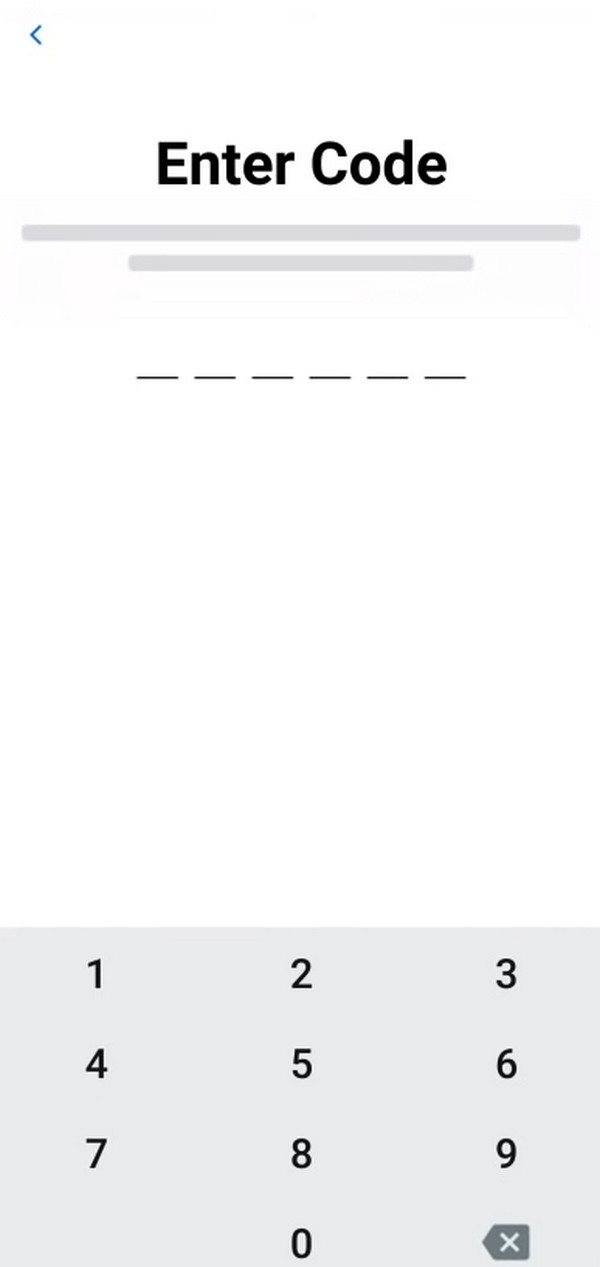
Βήμα 2Εν τω μεταξύ, ανοίξτε τη νέα σας συσκευή iOS και ρυθμίστε τις επιλογές μέχρι το Εφαρμογές και δεδομένα έχει φτάσει η σελίδα. Από εκεί, επιλέξτε Μετακίνηση δεδομένων από το Android, στη συνέχεια πιέστε ΣΥΝΕΧΕΙΑ. Στη συνέχεια θα εμφανιστεί ένας 10 ή 6ψήφιος κωδικός. Πληκτρολογήστε το στην οθόνη σας Android για να συνδέσετε τις συσκευές.
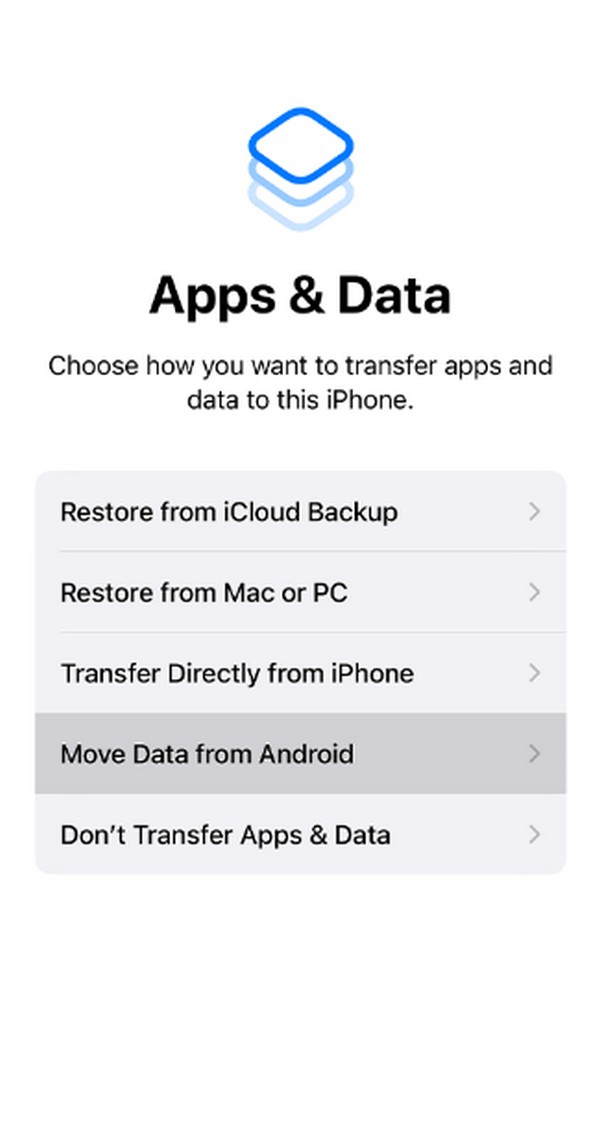
Βήμα 3Όταν ο Δεδομένα μεταφοράς εμφανίζει την οθόνη, ελέγξτε τους τύπους δεδομένων που σκοπεύετε να μεταφέρετε και πατήστε το ΣΥΝΕΧΕΙΑ αυτί. Τα δεδομένα σας Android θα μετακινηθούν στη συνέχεια στη συσκευή iOS και το μόνο που χρειάζεται είναι να περιμένετε μέχρι να ολοκληρωθεί.
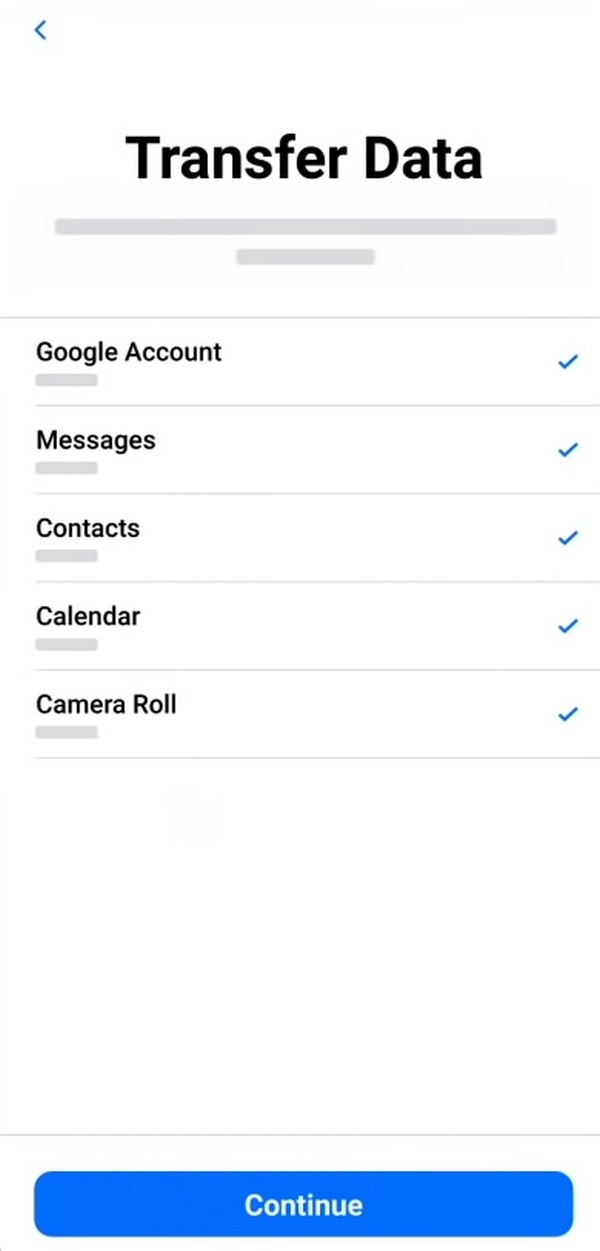
Μέρος 3. Οι καλύτερες εναλλακτικές λύσεις για μετάβαση στο iOS
Όπως αναφέρθηκε, συμπεριλάβαμε τις καλύτερες εναλλακτικές λύσεις για τη Μετακίνηση σε iOS εάν θέλετε να δοκιμάσετε μια διαφορετική τεχνική μεταφοράς. Δείτε τα παρακάτω για να λάβετε περισσότερες πληροφορίες.
Επιλογή 1. FoneLab HyperTrans
FoneLab HyperTrans συγκαταλέγεται στα κορυφαία προγράμματα μεταφοράς δεδομένων για τη μεταφορά δεδομένων από Android σε iOS. Όπως το Move to iOS, υποστηρίζει διάφορα είδη περιεχομένου, όπως φωτογραφίες, μουσική, επαφές, βίντεο και άλλα. Ως εκ τούτου, μπορείτε να το χρησιμοποιήσετε για να μεταφέρετε τα αρχεία σας χωρίς να ανησυχείτε για την παραμονή των άλλων τύπων δεδομένων. Υποστηρίζει τη μεταφορά δεδομένων μεταξύ Android, iPhone και υπολογιστών, κάτι που δεν είναι πολύ συνηθισμένο σε άλλα εργαλεία και στρατηγικές μεταφοράς.
Επιπλέον, το FoneLab HyperTrans προσφέρει άλλες λειτουργίες που μπορεί να γίνουν χρήσιμες αργότερα. Για παράδειγμα, ένας μετατροπέας HEIC σας επιτρέπει μετατρέψτε τις εικόνες HEIC σε JPG ή μορφή PNG. Παρέχει επίσης α ringtone maker, δημιουργία αντιγράφων ασφαλείας επαφών και λειτουργίες επαναφοράς επαφών, τις οποίες θα δείτε στο Εργαλειοθήκη τμήμα.
Μεταφορά δεδομένων από iPhone, Android, iOS, υπολογιστές σε οπουδήποτε χωρίς απώλειες.
- Μετακίνηση αρχείων μεταξύ iPhone, iPad, iPod touch και Android.
- Εισαγωγή αρχείων από iOS σε iOS ή από Android σε Android.
- Μετακίνηση αρχείων από iPhone / iPad / iPod / Android σε υπολογιστή.
- Αποθήκευση αρχείων από υπολογιστή σε iPhone / iPad / iPod / Android.
Αναγνωρίστε τις ανώδυνες οδηγίες από κάτω για να μετακινηθείτε από το Android στο iOS FoneLab HyperTrans:
Βήμα 1Παρουσιάστε τη σελίδα FoneLab HyperTrans στο πρόγραμμα περιήγησής σας και κάντε κλικ Δωρεάν κατέβασμα μόλις εμφανιστεί η καρτέλα του. Με αυτόν τον τρόπο, το αρχείο του προγράμματος θα αποθηκευτεί στον υπολογιστή και μπορείτε να το ανοίξετε στη συνέχεια. Στη συνέχεια, πλοηγηθείτε στην εγκατάσταση, η οποία θα είναι σε εξέλιξη για λίγα μόνο λεπτά. Όταν είστε έτοιμοι, ξεκινήστε το πρόγραμμα μεταφοράς για εκκίνηση στην επιφάνεια εργασίας σας.
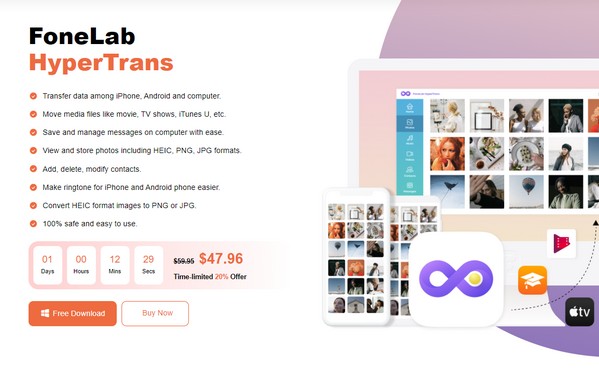
Βήμα 2Συνδέστε ένα καλώδιο USB στο iPhone και το Android σας για να τα συνδέσετε στον υπολογιστή. Εναλλακτικά, μπορείτε επίσης να συνδεθείτε μέσω WiFi. Μόλις συνδεθείτε, επιλέξτε τη συσκευή σας Android στην καρτέλα μενού στην επάνω ενότητα του προγράμματος για να εμφανίσετε το περιεχόμενό της. Στη συνέχεια, επιλέξτε τους τύπους δεδομένων στα αριστερά, ανάλογα με τα δεδομένα που σκοπεύετε να μετακινήσετε.
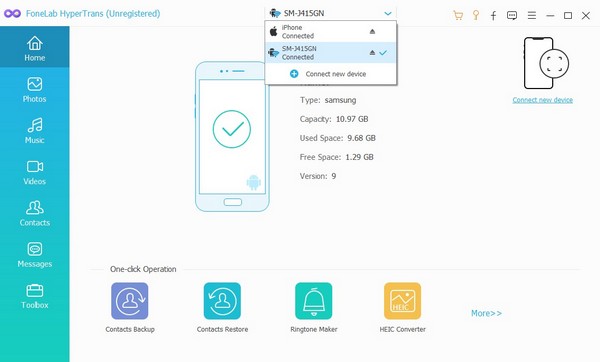
Βήμα 3Ας υποθέσουμε ότι έχετε επιλέξει Φωτογραφίες, ελέγξτε τα αρχεία που σκοπεύετε να μεταφέρετε επιλεκτικά ή απλώς επιλέξτε το πλαίσιο Έλεγχος όλων για να επιλέξετε τα πάντα στην οθόνη. Μετά από αυτό, κάντε κλικ στο Τηλέφωνο Επικοινωνίας καρτέλα στο επάνω τμήμα και θα εμφανιστούν οι συνδεδεμένες συσκευές. Από εκεί, επιλέξτε τη συσκευή σας iOS για να μεταφέρετε τα επιλεγμένα δεδομένα σας.
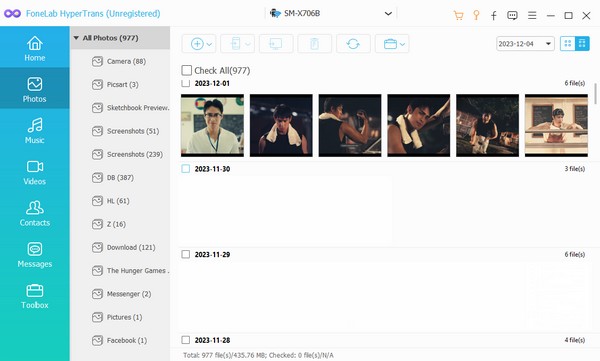
Μεταφορά δεδομένων από iPhone, Android, iOS, υπολογιστές σε οπουδήποτε χωρίς απώλειες.
- Μετακίνηση αρχείων μεταξύ iPhone, iPad, iPod touch και Android.
- Εισαγωγή αρχείων από iOS σε iOS ή από Android σε Android.
- Μετακίνηση αρχείων από iPhone / iPad / iPod / Android σε υπολογιστή.
- Αποθήκευση αρχείων από υπολογιστή σε iPhone / iPad / iPod / Android.
Επιλογή 2. Λογαριασμός Google
Ο συγχρονισμός του λογαριασμού σας Google είναι επίσης μια αποτελεσματική στρατηγική για τη μεταφορά των δεδομένων σας Android σε μια συσκευή iOS. Με αυτόν τον τρόπο, τα δεδομένα Android που συγχρονίζονται με τον λογαριασμό σας μπορούν επίσης να συγχρονιστούν στο iOS σας, διευκολύνοντας τη μεταφορά. Αλλά αυτή η μέθοδος απαιτεί το διαδίκτυο, επομένως πρέπει να βεβαιωθείτε ότι η σύνδεσή σας είναι σταθερή για να αποφύγετε τυχόν διακοπές ενώ η διαδικασία είναι σε εξέλιξη.
Ακολουθήστε τα παρακάτω απλά βήματα για να μετακινήσετε το Android σε iOS χρησιμοποιώντας το Google Drive:
Βήμα 1Απευθείας στο ρυθμίσεις εφαρμογή στο Android σας και επιλέξτε την επιλογή Google. Εάν δεν είναι ακόμα, συνδεθείτε στον λογαριασμό σας Google και, στη συνέχεια, επιλέξτε Δημιουργία αντιγράφων ασφαλείας. Στην παρακάτω οθόνη, επιλέξτε Δημιουργία αντιγράφων ασφαλείας τώρα για να συγχρονιστεί το περιεχόμενο της συσκευής σας Android με τον λογαριασμό σας.
Βήμα 2Στη συνέχεια, ανοίξτε τη συσκευή σας iOS και μεταβείτε σε ρυθμίσεις. Επιλέγω Ταχυδρομείο > Λογαριασμοί, μετά επιλέξτε Gmail από τους λογαριασμούς που έχετε συνδεθεί στη συσκευή σας. Τέλος, ενεργοποιήστε τους τύπους δεδομένων, όπως επαφές, αλληλογραφία, ημερολόγια και άλλα, στην επόμενη οθόνη για να μεταφέρετε τα συγχρονισμένα δεδομένα σας σε αυτά.
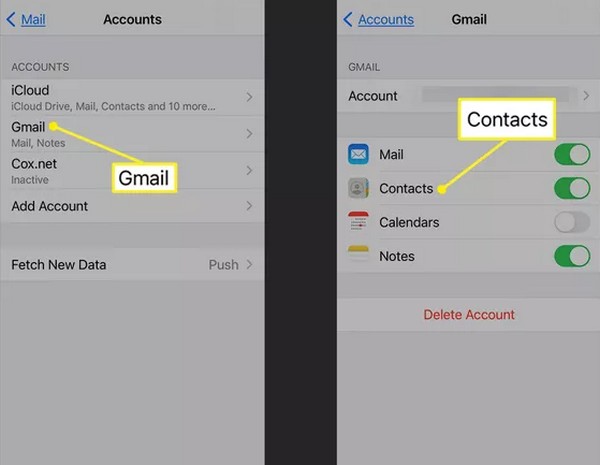
Μέρος 4. Συχνές ερωτήσεις σχετικά με τη Μετακίνηση στο iOS
1. Πόσο διαρκεί Μετακίνηση σε iOS παίρνω?
Η μεταφορά δεδομένων από το Android στη συσκευή σας iOS με το Move to iOS διαρκεί συνήθως 10 έως 20 λεπτά. Αλλά αν έχετε παρατηρήσει ότι χρειάζεται πολύς χρόνος για να ολοκληρωθεί, αυτό σημαίνει ότι η εφαρμογή ενδέχεται να έχει δυσλειτουργήσει. Όταν συμβεί αυτό, δοκιμάστε να επανεκκινήσετε τη διαδικασία.
2. Μπορώ να χρησιμοποιήσω το Move to iOS μετά τη ρύθμιση του iPhone;
Δυστυχώς, δεν μπορείς. Η χρήση του Move to iOS είναι δυνατή μόνο εάν επαναφέρετε το iPhone και το ρυθμίσετε ξανά. Με αυτόν τον τρόπο, η επιλογή Μετακίνηση δεδομένων από το Android θα εμφανιστεί κατά την εκκίνηση.
Είναι χαρά να σας εξυπηρετήσω με τις αποτελεσματικές οδηγίες και οδηγίες αυτού του άρθρου. Για περισσότερη βοήθεια σχετικά με διάφορες συσκευές, ανατρέξτε στο FoneLab HyperTrans τοποθεσία.
Μεταφορά δεδομένων από iPhone, Android, iOS, υπολογιστές σε οπουδήποτε χωρίς απώλειες.
- Μετακίνηση αρχείων μεταξύ iPhone, iPad, iPod touch και Android.
- Εισαγωγή αρχείων από iOS σε iOS ή από Android σε Android.
- Μετακίνηση αρχείων από iPhone / iPad / iPod / Android σε υπολογιστή.
- Αποθήκευση αρχείων από υπολογιστή σε iPhone / iPad / iPod / Android.
